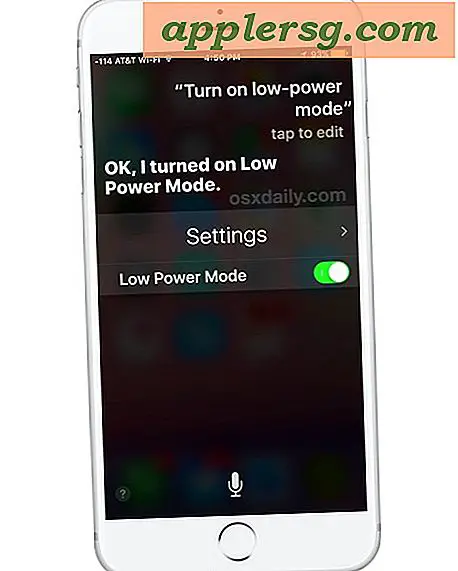Come combinare le canzoni usando Garage Band
GarageBand è il software di registrazione e modifica di musica di livello commerciale di Apple, fornito di serie con Mac OS X Leopard e Snow Leopard e come parte della serie di software iLife dell'azienda. Oltre a comporre musica originale da zero, puoi utilizzare questo programma per modificare musica già esistente. Ad esempio, puoi prendere due o più file di brani e creare "mash-up" musicali, remix che combinano elementi di più brani.
Apri GarageBand (Macintosh HD > Applicazioni > GarageBand) e crea un nuovo progetto. Se al momento non hai un progetto attivo in GarageBand, dovrebbe apparire una finestra di navigazione con un pulsante "Nuovo progetto musicale". Altrimenti, fai clic su "File" nella barra dei menu e seleziona "Nuovo" dal menu a discesa. Quando viene visualizzata la finestra "Nuovo progetto", inserisci un nome per il tuo mash-up e fai clic su "Crea".
Crea una traccia audio vuota per ogni file di brano che desideri includere nel tuo mash-up. Ad esempio, se vuoi unire due brani, crea due tracce audio. Fai clic su "Traccia" nella barra dei menu nella parte superiore dello schermo e seleziona "Nuova traccia" dal menu a discesa. Quando viene visualizzato il menu a comparsa, seleziona "Strumento reale" dall'elenco e fai clic su "Crea". Le tue tracce appariranno come lunghi spazi orizzontali impilati uno sopra l'altro nella finestra di lavoro principale.
Trascina i tuoi file audio sullo schermo con il mouse, posizionando un file su ogni traccia vuota. Per il momento, non importa dove appaiono sulla linea del tempo (che appare come un righello lungo la parte superiore della finestra di GarageBand), poiché in seguito li posizionerai nei punti appropriati.
Rimuovi le parti di ogni canzone che non vuoi. I mash-up in genere incorporano parti chiave di canzoni diverse, come i ritornelli. Per eliminare le sezioni indesiderate, trova le parti che desideri salvare e isolale dal resto del file. Ad esempio, se desideri salvare il ritornello da una canzone particolare e scartare tutto il resto, fai clic sulla linea del tempo all'inizio del ritornello per posizionare il cursore in quel punto. Quindi fare clic su "Modifica" nella barra dei menu e selezionare "Dividi" dal menu a discesa per dividere il file in due regioni. Fare clic sulla linea del tempo alla fine del ritornello e fare lo stesso. Quindi fare clic sulle regioni che appaiono prima e dopo il ritornello e fare clic su "Elimina" per rimuoverle. Fallo per ogni canzone.
Trascina ogni regione rimanente nel punto in cui dovrebbe apparire lungo la linea del tempo, mantenendo ogni regione sulla rispettiva traccia. Sovrapponi leggermente ogni regione per impostare le transizioni tra i brani. Ad esempio, potresti posizionare il ritornello del "brano A" a "00:00" sulla linea del tempo, terminando a "00:40" e quindi posizionare l'inizio del "brano B" a circa "00:38", in modo che inizi proprio come il brano precedente termina con una leggera sovrapposizione.
Ripeti (o "loop") le tue regioni passando il mouse sul bordo destro della regione finché non appare una freccia circolare, quindi trascinando la regione a destra con il mouse. Per duplicare una regione, fai clic una volta per evidenziarla, fai clic su "Modifica" nella barra dei menu e seleziona "Copia" dalla barra dei menu. Quindi fai clic su "Incolla" (anche nel menu "Modifica") per creare un duplicato e trascinalo ovunque desideri che appaia. Funziona bene se vuoi alternare ripetutamente le canzoni.
Appianare i passaggi tra ciascuna regione. Se salti bruscamente da una canzone all'altra, il mash-up non sembrerà molto attraente. Per appianare le transizioni, dissolvenza in uscita dal primo brano mentre si sfuma nel secondo. Nella colonna di sinistra di ogni traccia, fai clic sulla freccia giù per accedere alla griglia del volume, che presenta una linea (che rappresenta il tuo volume) lungo il centro della timeline. Trascina la linea dal centro della griglia verso il basso per dissolvere in chiusura (canzone A) e trascina la linea dal fondo della griglia al centro per dissolvenza in entrata (canzone B). Trascina sempre la linea con un angolo diagonale in modo che le dissolvenze suonino graduali e naturali.
Salva il tuo progetto. Fare clic su "File" nella barra dei menu e selezionare "Salva". Per esportare il tuo progetto come file audio, ad esempio un MP3, fai clic su "Condividi" nella barra dei menu e seleziona "Invia brano a iTunes". Il tuo nuovo audio verrà caricato nella tua libreria di iTunes.